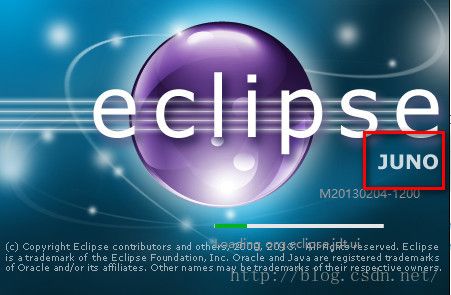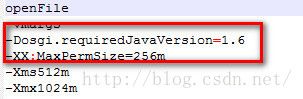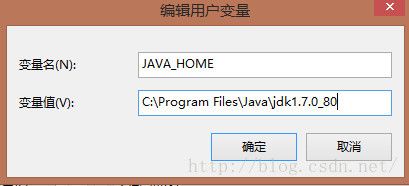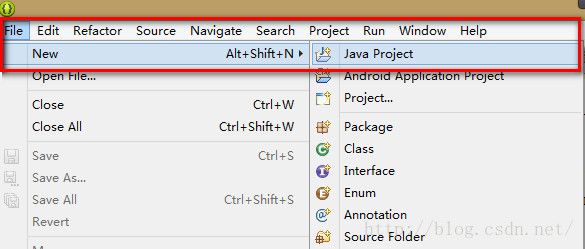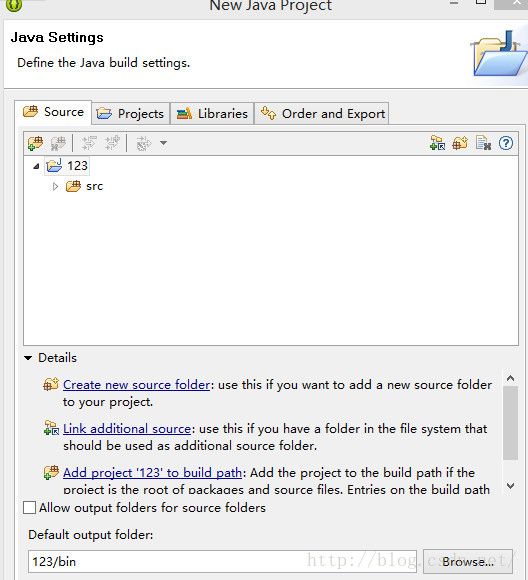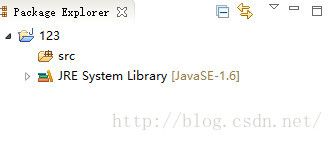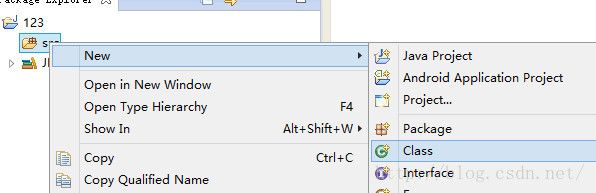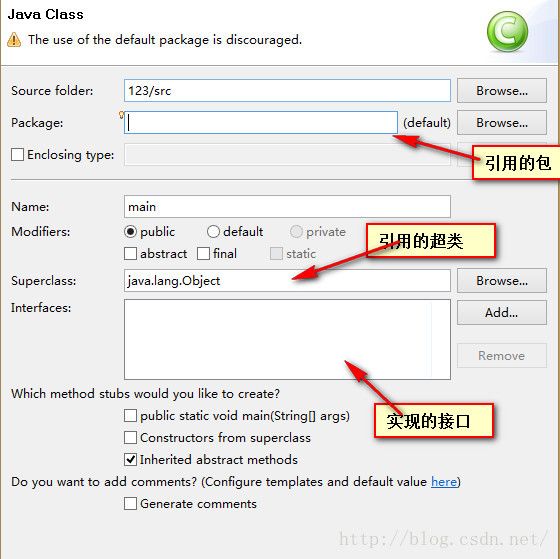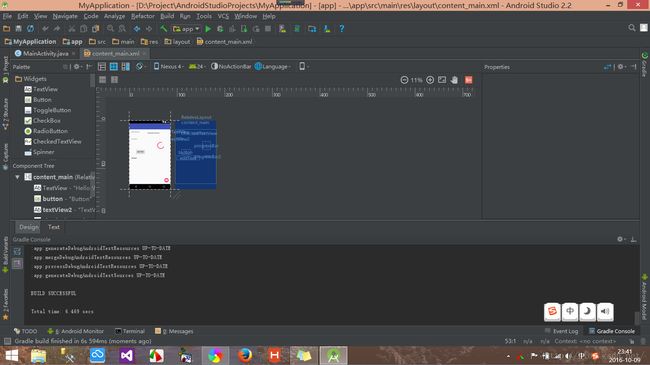eclipes(ADT)的配置和使用以及与AndroidStudio的对比
最近经历了J2SE和软件开发工具的学习,对于eclipse的使用和java在eclipse中的使用有了很多的了解,并还要开发安卓的程序,所以学习了一些关于ADT和AndroidStudio的对于编辑Java代码的方面有些小心得,所以分享给大家。
一、eclipse的下载与配置
首先我们要知道,eclipse和vs不一样的地方就是他是分64位版和32位版的,但是网上大多都流行的是32位版,所以会 造成一种假象,就是32位是通用版,其实不然,我们需要根据操作系统的位数来安装才可以,其实说是64位,就是一个通用版,在32位和64位操作系统上都可以用的版本。一般的文件名字见下图:
首先这里有个很有意思的东西就是eclipse在中文的意思就是天,日,日蚀的意思,代表了太空中的恒星,所以他的很多版本也都是以某个行星或者天上的人物,物件来命名的,比如上图的就是mars 火星版本的,还有一个是Juno(天神)版的:
这也是我们区分版本的一种方式,至于下载,在百度上搜索“eclipse x64”就有很多的下载资源。最新的(Neon)官网资源见:https://www.eclipse.org/downloads/
下载完毕之后一般都是zip的压缩包,解压完成之后要先浏览一下里面的配置文件:eclipse.ini 文件,看里面的JavaVersion选项,以获得这个版本需要的最低版本的JDK,如图
安装所需JDK,比写定的版本高的JDK也可以安装。如果没有发现这个文件,就需要上网上找到对应版本的这个配置文件,在网上搜星球的名字如Juno eclipse.ini 等,具体自己去找,或者下载配置好的。
安装好了JDK之后,我们需要进行常规的JAVA配置,如下:
在我的电脑上右键,属性,然后找到高级系统设置,点击环境变量打开环境变量配置
在用户变量中需要添加Path下的JRE(java虚拟机)的bin路径,已经学过J2se的同学可能都配置过。注意不要将已经存在的路径删除,加上分号之后就可以直接添加新的路径。
如图小编用的就是JDK1.7,所以带的jre也是7版本的。然后再配置classpath,在系统变量中,没有的自行添加;这个是java的运行编译的目录,写入.;%JAVA_HOME%\lib 就可以了。最后是需要配置JAVA_HOME这个变量,这个里面放置的就是JDK的安装目录(不是bin目录)如图:
然后就大功告成了,运行eclipse.exe就可以看到最开始的界面了,初次运行需要配置workSpace,就是放置程序文件的地方,找个可以方便找到的地方放置就可以了。
二、eclipse的内部界面以及java工程的创建
如图就是eclipse的界面:
根据软件开发工具的书上的东西,中间的栏目就是透视图了,整个透视图分成了四块,分别是左边的资源管理透视图,就是显示工程文件的存放结构的地方,还有中间上方的编辑器,就是写代码的地方,下方是任务视图,包括自己写的任务注释的内容,要有调试控制台输出程序的地方,还有很多的东西可以在这里放置。最右边就是大纲视图,就是显示的打开的程序文件中的类,变量等东西的一般结构。
下面我们来创建第一个Java的工程,首先点击菜单栏的File项,之后new一个JavaProject,这样就是创建项目的第一步:
然后接着在出来的窗口中填写项目名称和使用的Java版本:
填写完成之后我们有两个选项,一个是Next,一个是Finsh,如果选择Finsh的话,创项目结束,直接就可以开始编程了,如果选择的是Next,就会看到下图,可以定制自己的目录结构(默认只有一个src):
这个时候我们可以看到如下的目录:
这个时候不要慌,我们看到的东西其实和在C#中遇到的是类似的,首先src就是存放一般的类文件的地方的,整个项目都是如此,下面的Library就是这个工程用到的引用的jar包,也就相当于是C#中的引用的dll。
我们右击src,新建一个类,叫做main,在创建类的界面可以设置引用和继承的类以及包和实现的接口。
之后写的东西就和在J2se中学习的一样了,直接就可以运行,结果在console框中,一般会有显示。
三、初识ADT
什么是ADT呢?ADT的由来是用eclipse开发Android项目一个便捷的工具,起初要想在eclipse上开发Android应用需要安装安卓的一个插件,还要安装AndroidSDK,比较麻烦,所以为了方便开发,在谷歌的官方就有了一个专门的工具集,就是ADT里面包含了eclipse(打好插件),AndroidSDK,还有一些谷歌的支持。下载也是同理的,直接在百度上搜索adt-bundle-windows-x86_64 就可找到了,文后有下载地址。然后里面有一个eclipse的包,配置好环境之后直接运行eclipse就可以了,发现上面多了一些东西,如图:
这个是AndroidSDK和AVDmanager(虚拟机管理),这个的作用就是可以管理和下载安卓的开发组件,然后使程序在安卓的虚拟机上运行了。
四、关于AndroidStudio
对于安卓的开发,我不想说自己的意见,因为真的是两级分化的状态,首先,我查到的比较全面的资料就是用eclipse的ADT来开发安卓的,并且书上也是用的ADT来开发的,因为贴近于老的开发IDE,又用起来比较熟悉,所以用这个的人真的是不少。但是问题在于AndroidStudio是谷歌专门为了开发安卓而搞出来的IDE,虽然用起来比价费劲,但是对于安卓的兼容还有对于它的支持和运行都是很有帮助的,但是对于这里的初学者来说呢,全是英文的AS又是很有挑战性的,因为操作是在是需要适应很长一段时间,但是正像是VS一样,这个AS早晚也会成为开发安卓程序员的标配,所以多用用是有好处的。
首先来看一下AS的界面:
皮肤好看了,功能看着也强大了很多,更重要的是对于莫名的问题也少了很多,比如本人用ADT的时候曾经因为SDK没有装好,就导致了各种报弹窗的问题,导致一度失去信心,所以,学好AS还是很有用处的。